Экспорт в растр (печать в растр)
Настоящая версия ZuluGIS имеет возможность экспортировать изображение карты в растр следующих типов:
-
монохромный рисунок BMP;
-
256-цветный рисунок BMP;
-
24-разрядный рисунок BMP;
-
GeoTIFF;
-
JPEG;
-
PNG.
При этом во время экспорта дополнительно могут быть созданы файл привязки с координатами:
-
Zulu (*.zrs);
-
MapInfo (*.tab);
-
OziExplorer (*.map);
-
ESRI World File.
Для экспорта в растр необходимо:
-
Выбрать пункт главного меню .
-
В строке Файл для записи нажать кнопку и в открывшемся диалоговом окне указать путь для сохранения и ввести название для растрового файла.
-
В строке Тип файла выбрать в списке тип создаваемого файла:
-
монохромный рисунок;
-
256-цветный рисунок;
-
24-разрядный рисунок;
-
GeoTIFF.
-
JPEG;
-
PNG.
-
-
Если при экспорте дополнительно необходимо создать файлы привязки, то установить в разделе Создавать файл привязки нужную опцию:
-
.zrs (Zulu) – для создания файла привязки ZuluGIS;
-
.tab (MapInfo) – для создания файла привязки MapInfo;
-
.map (OziExplorer) – для создания файла привязки OziExplorer (создание файла привязки для OziExplorer возможно только для карты с проекциями Гаусса-Крюгера (Пулково 1942) и Universal Transverse Mercator (WGS 84));
-
ESRI World File – для создания файлов географических данных ESRI.
-
-
В разделе Область карты задать границы экспортируемой карты и при необходимости дополнительные параметры:
-
текущий вид – экспортироваться будет область карты, попадающая на всю страницу или заданный диапазон страниц, с указанным масштабом и центром изображения, совпадающим с координатами в центре активного окна карты;
-
вся карта – фрагмент местности будет вычисляться по границам всей карты;
-
фрагмент – будет напечатан отмеченный заранее фрагмент карты, фрагмент можно выделить с помощью кнопки
 ;
; -
по размерам слоя – область печати будет вычисляться по границам слоя. Слой выбирается из открывающегося списка.
Когда выбрана опция по размерам слоя, возможно дополнительно установить флажок По размерам группы. В этом случае граница печати будет определяется габаритами выделенных объектов указанного слоя.
-
указать – позволяет точно задать границы фрагмента местности. В окошках справа от этого переключателя задаются координаты левого нижнего и правого верхнего углов прямоугольной зоны, которую следует распечатать.
Кроме вышеперечисленных опций возможно печатать в растр не только все объекты карты, но и определенные объекты, для этого их предварительно необходимо выделить любым известным способом и затем установить флажок Только выделенные объекты.
-
-
В разделах Размер растра и Размер документа указать необходимые параметры. Размер растра можно задавать в пикселях, в миллиметрах при заданном разрешении (dpi) или в соответствии с масштабом (1:2000 и т.п.)(если установлена опция Пропорционально, то при изменении параметров пропорции растра будут сохранены).
-
Нажать для запуска процедуры экспорта.
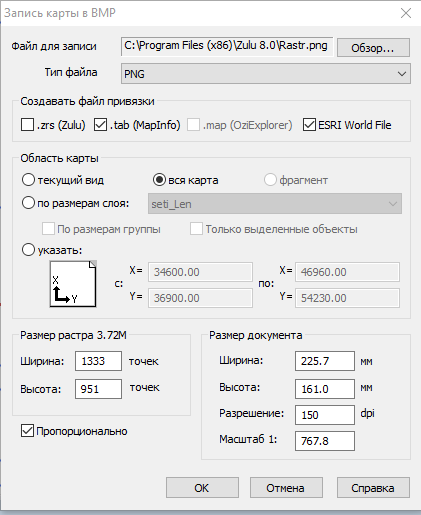
Рисунок 1086. Диалоговое окно печати в растр